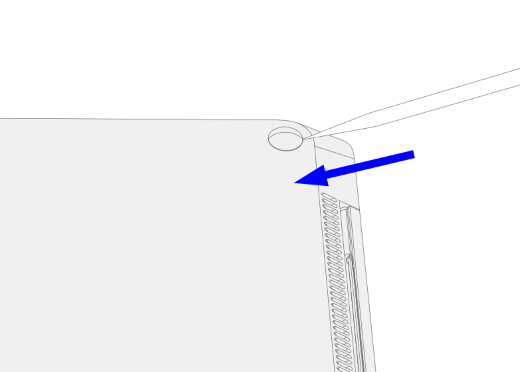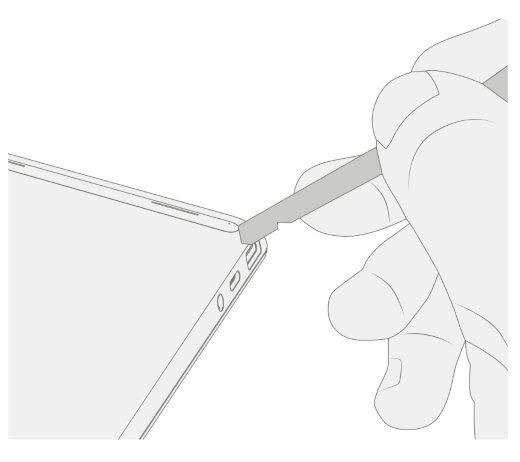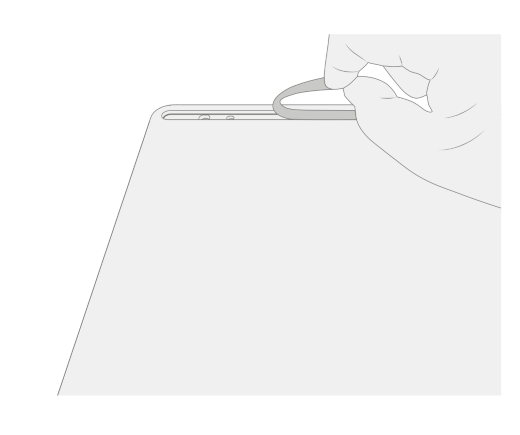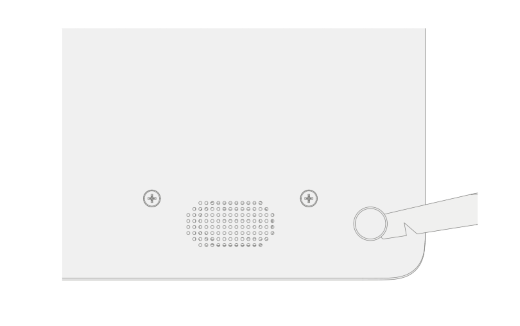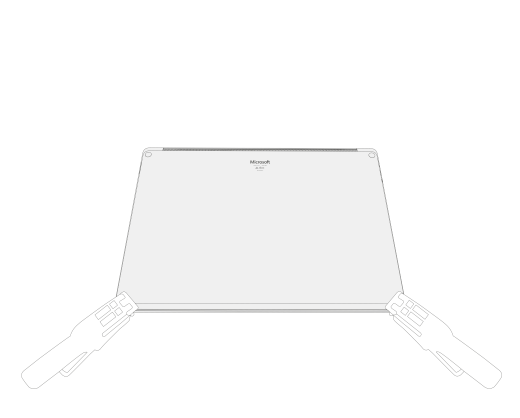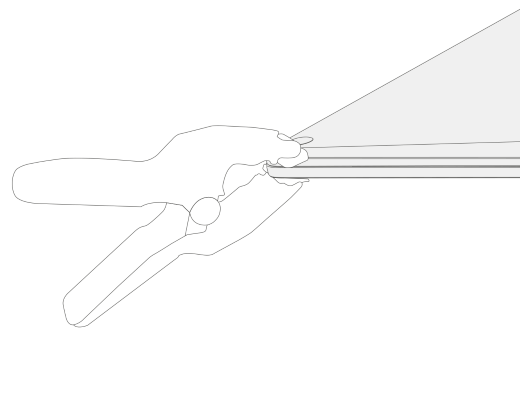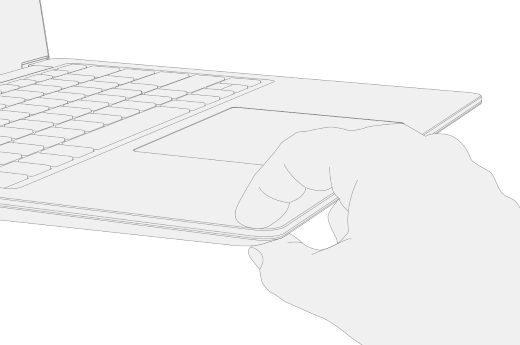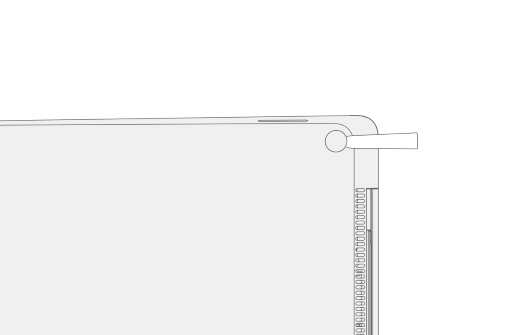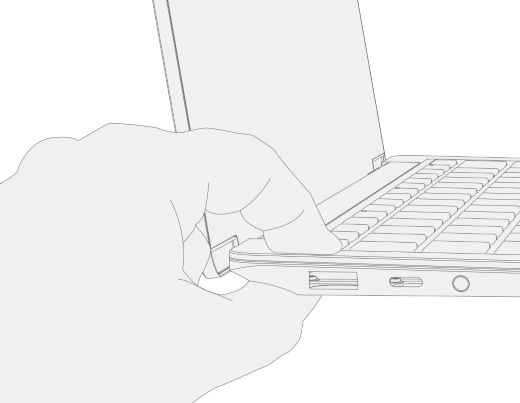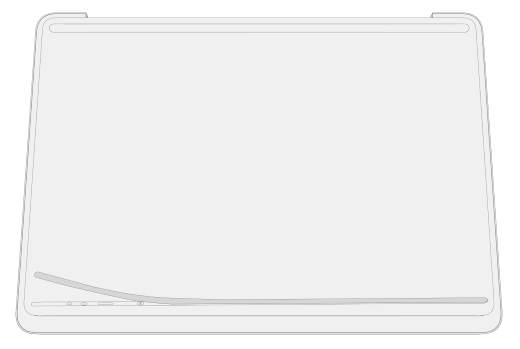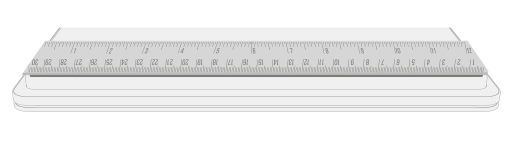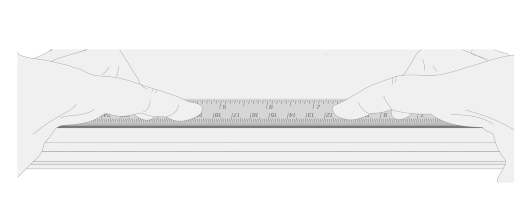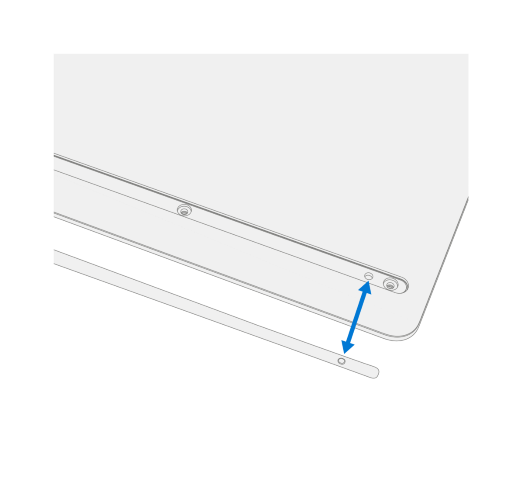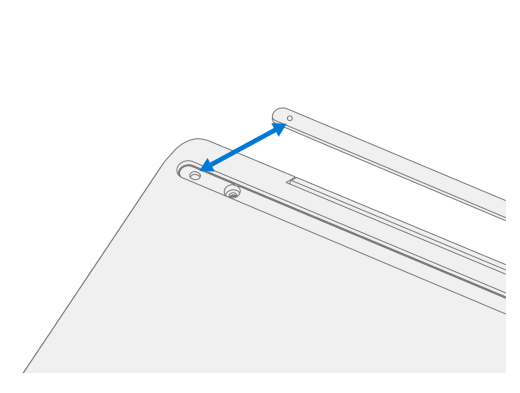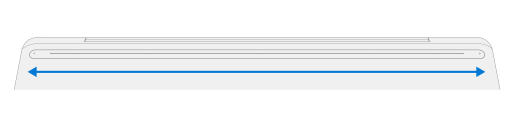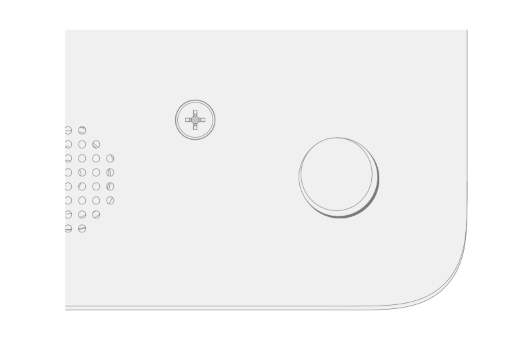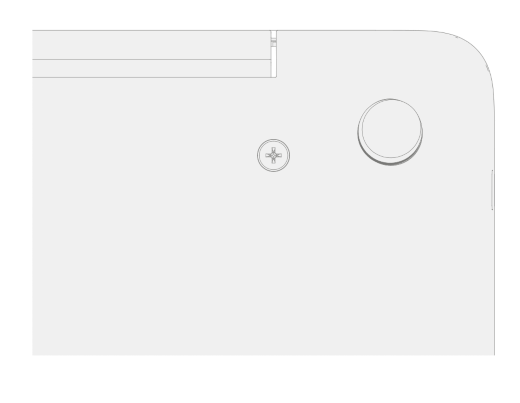Sådan udskifter du gummifødderne på Surface-enheder.
Følg disse trin i den anbefalede rækkefølge for at holde din Surface flot og velfungerende.
Her kan du købe
Erstatningsfødder er tilgængelige i Microsoft Store eller iFixit.
Trin 1: Forbered din Surface
-
Sluk din Surface. Sørg for at lukke din Surface helt og tage den ud af strømforsyningen.
-
Rejse. Hvis du vil forhindre skader som f.eks. ridser, skal du placere enheden på en ren, snavsfri overflade, hvor bunden vender opad.
Trin 2: Fjern Surface Feet
Bemærk!: Fjern kun de fødder, du vil erstatte. Fjern ikke din nuværende bærbare computers fødder, før du modtager dine erstatningsfødder. Du skal bruge følgende værktøjer – plastik pincet og et plastværktøj kaldet en spudger (værktøjer, der ikke følger med erstatningsfødder).
Hvis du vil fjerne Surface feet, skal du følge trinnene nedenfor for din model. Find ud af, hvilken Surface-model du har.
Fjern fødder på Surface Laptop 3, Surface Laptop 4, Surface Laptop 5, Surface Laptop 6 til virksomheder, Surface Laptop (7. udgave), Surface Laptop 5G til virksomheder
-
Indsæt den spidse ende af spudgeren i midten af foden startende fra forkanten, og skub den mod midten af din bærbare computer.
-
Brug pincet til at tage fat i den løse ende af foden, og træk derefter foden for at fjerne den fra din bærbare computer.
-
Gentag trin 1-2 for at fjerne de andre fødder.
Fjern fødder på Surface Laptop Studio, Surface Laptop Studio 2
-
Løft fodens kant med spudgeren.
-
Brug pincet til at tage fat i den løse ende af foden, og træk derefter foden for at fjerne den fra din bærbare computer.
-
Gentag trin 1-2 for at fjerne den anden fod.
Fjern fødder på Surface Laptop Go 2, Surface Laptop Go 3
-
Løft fodens kant med spudgeren.
-
Brug pincet til at tage fat i den løse ende af foden, og træk derefter foden for at fjerne den fra din bærbare computer.
-
Gentag trin 1-2 for at fjerne den anden fod.
Fjern fødder på Surface Laptop SE
Hvis du vil fjerne fødderne på Surface Laptop SE, skal du løfte kanten af hver fod med spudgeren og fjerne den.
Trin 3: Anbefalinger til fjernelse og rengøring af klæbemidler
Hvis du vil fjerne klæbende foringer eller klæbebåndsrester fra fodfordybningerne på din Surface, skal du kun bruge isopropylalkoholopløsning på 70 %. Fugt let en rengøringspind med IPA-opløsningen, før du tørrer fodfordybningerne. Sørg for, at alle limrester fjernes, og IPA-opløsningen tørres af, før erstatningsfødderne monteres.
Trin 4: Installér Surface Feet
Hvis du vil installere erstatningsfødder på bærbare Surface-computere, skal du følge trinnene for din model.
Installer erstatningsfødder på Surface Laptop 3, Surface Laptop 4, Surface Laptop 5, Surface Laptop 6 til virksomheder, Surface Laptop (7. udgave), Surface Laptop 5G til virksomheder
Bemærk!: Fuldfør eventuelle reparationer på din Surface, før du installerer de nye fødder. Installér ikke tidligere fjernede eller brugte fødder på din Surface.
Bemærk!: Sørg for at kontrollere erstatningsfødderne, før du installerer dem. For- og bagfodene på Surface Laptop 3 og Surface Laptop 4 er forskellige.
Når du har afgøret, hvilke fødder der hører til forsiden og bagsiden af din Surface, skal du følge de tilsvarende trin.
Sådan installeres de forreste fødder:
-
Placer din bærbare computer på en ren overflade, hvor bunden vender opad.
-
Fjern lineren fra en af erstatningsfødderne. Sørg for, at den klæbende side vender mod fodens placering. Juster de tre stikben på foden med lommen i bunden af din bærbare computer.
-
Tryk foden ind med hånden, indtil den sidder fladt.
-
Gentag trin 2-3 for at installere den anden frontfod på den tilstødende side.
-
Sørg for, at de forreste fødder er sikre. Gør et af følgende:
-
Brug en klemme: Juster og centrer klemmen på de forreste fødder. Klem begge forfod i 4 minutter.
-
Brug din hånd: Placer tastaturet og foden mellem tommelfingeren og pegefingeren, og knib derefter foden tæt med tommelfingeren, og hold den nede i 20 sekunder.
-
-
Se efter eventuelle skader eller mellemrum mellem fødderne og bunden af din bærbare computer. Hvis der er et mellemrum, der er større end 0,05 mm, skal du udskifte foden.
Sådan indsætter du de bageste fødder:
-
Fjern lineren fra en af erstatningsfødderne. Sørg for, at den klæbende side vender mod fodens placering. Juster stikbenene på foden med lommen i bunden af din bærbare computer.
-
Tryk foden ind med hånden, indtil den sidder fladt.
-
Gentag trin 1-2 for at installere den anden bagfod på den tilstødende side.
-
Sørg for, at de bageste fødder er sikre. Gør et af følgende:
-
Brug en klemme: Juster og centrer klemmen på de forreste fødder. Klem begge forfod i 4 minutter.
-
Brug din hånd: Placer tastaturet og foden mellem tommelfingeren og pegefingeren, og knib derefter foden tæt med tommelfingeren, og hold den nede i 20 sekunder.
-
-
Se efter eventuelle skader eller mellemrum mellem fødderne og bunden af din bærbare computer. Hvis der er et mellemrum, der er større end 0,05 mm, skal du udskifte foden.
Vigtigt!: Når du har installeret erstatningsfødderne, skal du lade din bærbare computer sidde fod-ned på en bordplade i mindst 12 timer. Hvis det ikke er muligt, skal du undgå at placere den i en rygsæk, pung eller en anden bæretaske i mindst 12 timer.
Installér erstatningsfødder på Surface Laptop Studio og Surface Laptop Studio 2
-
Placer din bærbare computer på en ren overflade med bunden opad.
-
Fjern lineren fra en af erstatningsfødderne. Sørg for, at den klæbende side vender mod rillen i bunden af din bærbare computer.
-
Sæt højre side af foden ind i rillen for at sikre, at justeringsstillingen passer ind i hullet. Sæt derefter resten af foden ned og sørg for, at den venstre justeringspost passer i det tilsvarende hul.
-
Gentag trin 2-3 for at installere den anden fod.
-
Sørg for, at fødderne er sikre. Placer en lineal over en af fødderne, og tryk ned med flere fingre fordelt langs linealens længde i 30 sekunder. Gentag processen for den resterende fod.
Installer erstatningsfødder på Surface Laptop Go 2 og Surface Laptop Go 3
Bemærk!: Fuldfør eventuelle reparationer på din Surface, før du installerer de nye fødder. Installér ikke tidligere fjernede eller brugte fødder på din Surface.
Bemærk!: Sørg for at kontrollere erstatningsfødderne, før du installerer dem. For- og bagfodene til Surface Laptop Go 2 og Surface Laptop Go 3 er forskellige.
Når du har afgøret, hvilke fødder der hører til forsiden og bagsiden af din Surface, skal du følge de tilsvarende trin.
Sådan indsættes den forreste fod:
-
Placer din bærbare computer på en ren overflade, hvor bunden vender opad.
-
Fjern foret fra erstatningsfoden. Sørg for, at den klæbende side vender mod fodens placering i bunden af din bærbare computer. Juster de to placeringsposter på forfoden.
-
Tryk foden godt fast.
-
Sørg for, at foden er sikker. Skub hånden op og ned i fodens omfang.
-
Se efter eventuelle skader eller mellemrum mellem foden og bunden af din bærbare computer.
Sådan indsættes bagfoden:
-
Fjern det beskyttende ark fra erstatningsfoden. Sørg for, at den klæbende side vender mod fodens placering i bunden af din bærbare computer. Juster placeringspost fra bagfoden.
-
Tryk foden godt fast.
-
Sørg for, at foden er sikker. Skub hånden op og ned i fodens omfang.
-
Se efter eventuelle skader eller mellemrum mellem foden og bunden af din bærbare computer.
Vigtigt!: Når du har installeret erstatningsfødderne, skal du lade din bærbare computer sidde fod-ned på en bordplade i mindst 12 timer. Hvis det ikke er muligt, skal du undgå at placere den i en rygsæk, pung eller en anden bæretaske i mindst 12 timer.
Installer erstatningsfødder til Surface Laptop SE
Bemærk!: Sørg for at kontrollere erstatningsfødderne, før du installerer dem. For- og bagfodene til Surface Laptop SE har forskellige størrelser.
Når du har fastslået, hvilke fødder der tilhører forsiden og bagsiden af enheden, skal du fortsætte til trinnene.
-
Placer din bærbare computer på en ren overflade, hvor bunden vender opad.
-
Fjern lineren fra en af erstatningsfødderne. Sørg for, at den klæbende side vender mod lommen på bunden af din bærbare computer.
-
Tryk foden ind i hulrummet.
-
Gentag trin 2-3 for at installere de andre erstatningsfødder.
-
Se efter eventuelle skader eller mellemrum mellem fødderne og bunden af din bærbare computer.